- 在女人上面怎么成为真正的男人 1个简单易行的方法揭秘 男人必看! 帮助用户解决问题
- PDF转MP4视频完整教程:2025最新转换方法与软件推荐 常用软件
- 微信小视频去Logo教程(采取遮盖、淡化、马赛克、裁剪方式):RemoveLogoNow软件使用方法 视频转换器
- APE文件分割教程:整轨转分轨的详细方法与步骤 视频转换器
- 3D视频制作终极指南:红蓝/红青/并排等特效制作教程(附软件推荐) 视频转换器
- PDF怎么合成长图?两种方法实现PDF长图漫画一键生成 视频转换器
- MP3怎么转换成MIDI?两种方法实现音频到MIDI的一键转换 视频转换器
- 专业无损音乐播放器指南:DFF/DSF格式解析与转WAV/FLAC/APE教程 视频转换器
- U盘启动盘如何提取ISO?教你提取ISO镜像文件的详细方法 电脑应用
- 如何将我的填加好友二维码放到一个视频上面 也就是视频加图片或二维码 视频转换器
- 合并多个视频,并且同时可以进行多个这样的合并项,可是去掉了原来的界面合并打勾 视频转换器
录制电脑屏幕内容保存成mp4视频 可显示录制过程中的键盘敲击内容
狸窝 复制 收藏 保存到桌面 快速找教程方案 反馈需求 社会主义核心价值观 在线客服 马上注册 升级VIP
录屏就是将电脑屏幕显示的内容录制下来,录屏操作是很实用的,比方说想告诉朋友某个视频剪辑步骤是怎样的时候,就可以将操作步骤录制成视频发送给朋友;或者对于网页上的加密视频无法下载或编辑,也可以将视频录制出来保存成mp4格式;当然还有很多游戏爱好者会想要录制下游戏PK过程,由于小编不怎么玩游戏,也不知道录制游戏界面是怎么个情况啦,按理说将录屏区域调成全屏录制就可以了!这款工具可以显示录制过程中键盘敲的是哪个键,这样的话一些没办法在画面展示的快捷键就可以显示出来了。
下方是小编的录制效果,由于转换成gif动图展示给大家看,画面可能没那么好,实际画面效果还是很清晰滴!可以看出画面上小编正在敲着键盘上的哪个按键都看得一清二楚:
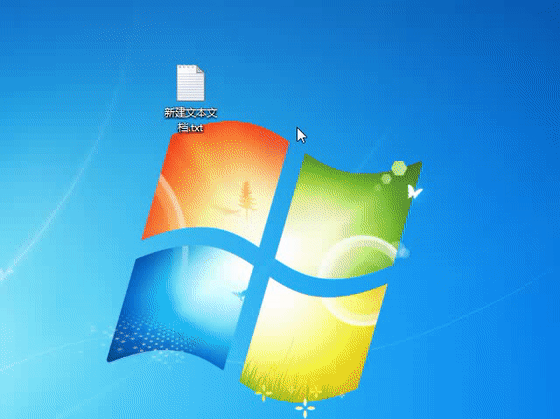
首先点击上方链接下载安装好需要用到的工具,安装步骤并不复杂,在下载的压缩包里也有安装提示给到大家,记得要看哟!那么小编在这里也简单提一下,安装时两个文件都要以管理员身份运行,安装前先关闭360等安全软件以免有文件被误删。打开界面如下图所示,点击“视频”—“录制计算机屏幕”:
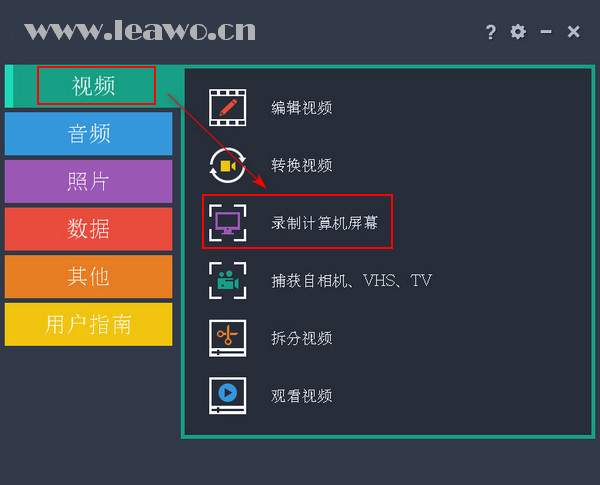
然后会显示出一个录屏区域方框,其下方有个设置界面,如下图所示,我们在录制计算机屏幕之前先进行一些简单的设置,比如说要不要将鼠标指针录制进去,需不需要鼠标单击音效等等。那么我们这里点击“设置”;单击选择“首选项”:
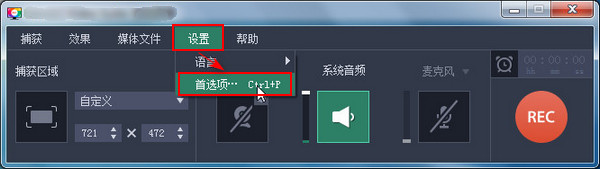
默认显示界面是‘常规’项的设置界面;此时我们可以去掉‘开机时启动应用程序’及‘自动检测更新’的勾选。其他选项自行设置,小编这里说一下在点击录制开始时有一个三秒钟的倒计时,倒计时结束后正式开始录制,若是不需要可勾选禁用倒计时,毕竟有个准备时间也是好的,小编这里就保持默认啦:
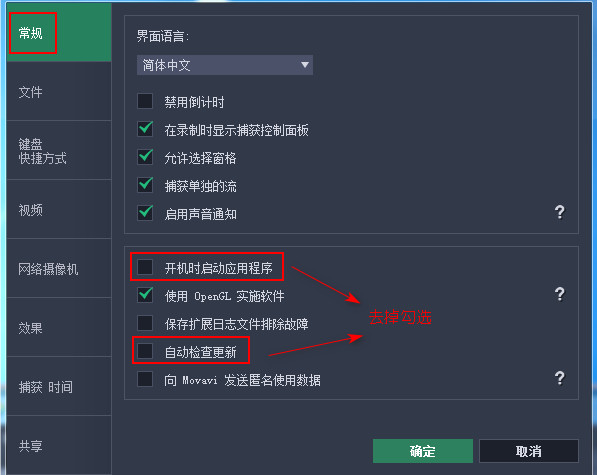
接着来设置“文件”项,单击下图步骤一处的文件按钮,设置之前小编说一下,在开始录制后,会自动生成mkv格式的原始录制视频文件。可点击步骤二处的按钮设置原始录制内容的输出目录;勾选‘保存后删除原始录制内容’,当手动保存录制视频为MP4格式后,会自动删除mkv原始录制内容:
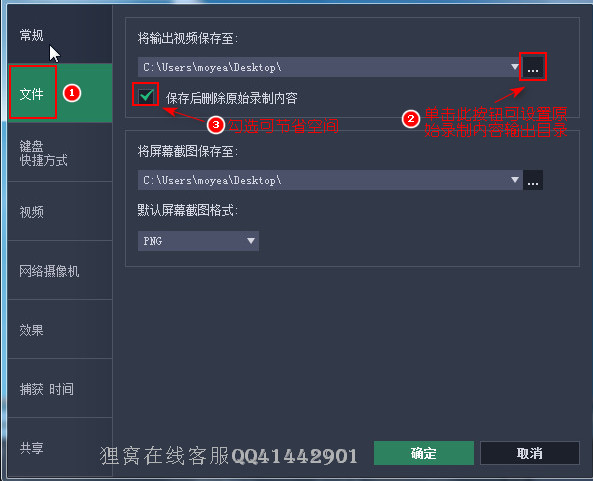
然后点击下图步骤一处的“视频”项;此时可去掉‘在捕获时禁用Aero主题’的勾选。小编简单说一下,若是录制时系统临时禁用Aero主题可提高性能,选择保留Aero主题可能会影响捕获帧的速率。所以如果勾选下图步骤二处,效果会更好些,只是开始录制时会弹出一个小窗口提示,点击‘继续’即可:
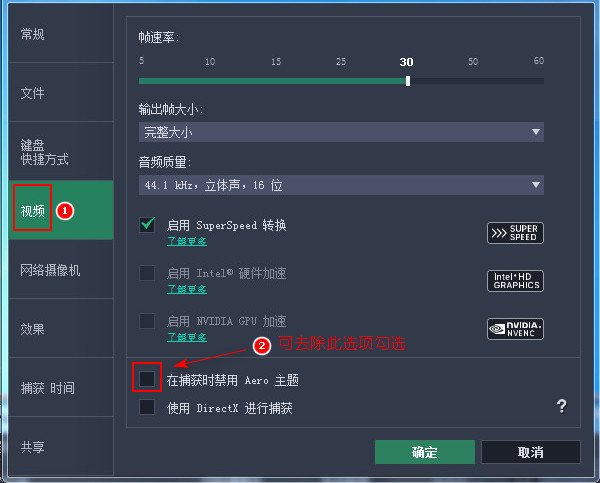
点击“效果”;在‘光标操作’处,可以选择录制时是否显示光标、鼠标点击效果及鼠标点击声,小编这里勾选录制时显示光标及突出显示单击,这样录制画面会显示鼠标指针的操作;选择“所有击键”可以显示录制过程中敲击键盘的情况,不需要则选择请勿捕获击键即可;最后点击“确定”:
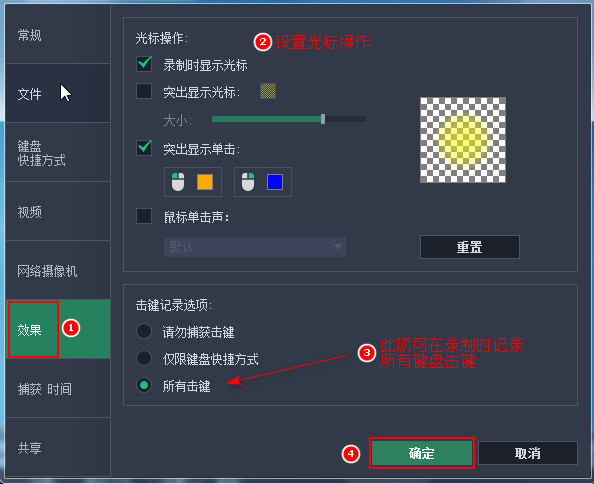
此时回到刚打开时的界面,可以在右下方设置捕获区域,当然也可以拖动上方橙色边框手动修改捕获区域;拖动步骤三处的按钮可修改整体捕获区域;默认是同时捕获电脑内部音频、关闭麦克风音频,单击步骤四处的图标按钮可打开麦克风的音频录制或者关闭电脑音频录制;最后点击步骤五处按钮开始录制:
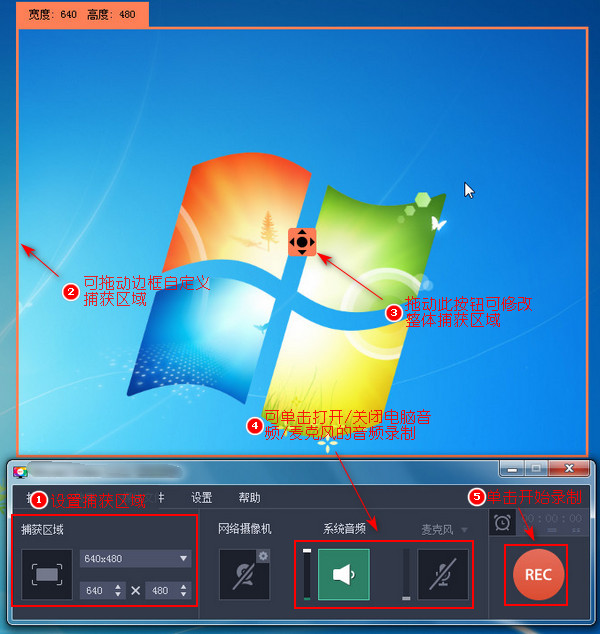
界面下方有显示录制的持续时间、已录制空间及剩余空间;在右侧有三个按钮,分别是取消、暂停、停止。点击暂停的话可以暂停录制画面一段时间后继续录制;点击停止则结束录制操作。当然这都是有快捷键的,默认F8键为录屏截图,F9键是暂停/继续,F10键则是停止/开始录制:
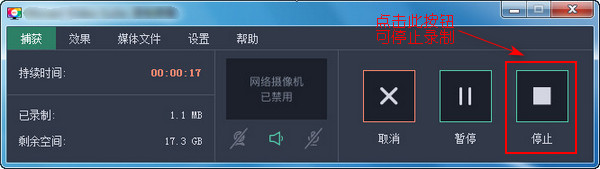
若是停止录制了,会弹出一个大的播放界面,点击画面下方的白色三角形按钮开始播放预览录制内容;确认无误后点击“另存为”;在弹出来的小窗口中单击选择MP4格式,在‘文件大小’处可调高视频质量;可修改文件名;点击步骤五处按钮设置视频保存位置;最后点击“保存”按钮:
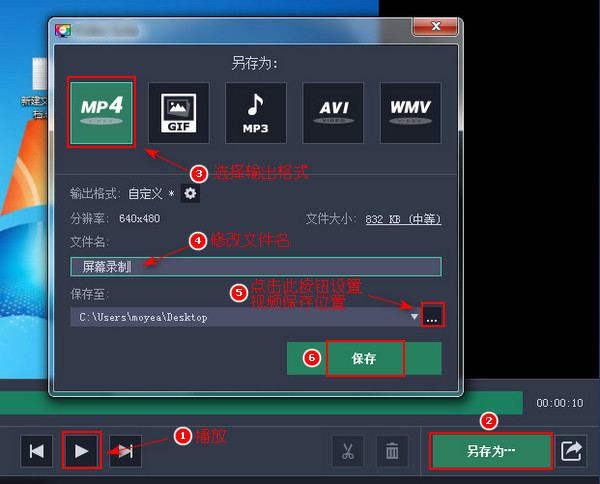
毕竟小编录制的视频也就几秒钟,一下子就输出完成了,录制的画面内容也是相当清晰的!好啦,操作完成,相比于很多录屏工具录制个视频都会有水印,这款工具还是很不错滴!
又是周五啦,小编特意看了天气预报,深圳这几天又开始回温了,这样的天气可太适合出去各种浪了!另外小编看到新闻说今晚很可能会看到双子座流星雨哦,狸友们的愿望都准备好了吗!
笑话段子:
教授在河边,常常看到两只龟,缩着一动不动。有天忍不住好奇,问一农民:这两只乌龟在干吗?
农民说:他们在pk。教授不解地问:动都没动过p什么k。老农说:他们在比谁寿命长。教授说:可是
壳上有甲骨文的那只,早就死了埃。
这时,另一只猛然探出头来骂到:md,死了也不吭一声!有甲骨文的那只也伸出头来:“专家说啥你信啥!”
相关文章:
视频尺寸剪切成手机竖屏满屏无黑边
http://www.leawo.cn/space-5015878-do-thread-id-75278.html
视频制作望远镜画面效果
http://www.leawo.cn/space-5015878-do-thread-id-75319.html
PPT转视频格式
http://www.leawo.cn/space-5015878-do-thread-id-75329.html
ass字幕制作
http://www.leawo.cn/space-5015878-do-thread-id-75341.html
http://www.leawo.cn/space-5015878-do-thread-id-75278.html
视频制作望远镜画面效果
http://www.leawo.cn/space-5015878-do-thread-id-75319.html
PPT转视频格式
http://www.leawo.cn/space-5015878-do-thread-id-75329.html
ass字幕制作
http://www.leawo.cn/space-5015878-do-thread-id-75341.html
资源推荐:
狸窝是帮助用户解决问题 提供教程解决方案 在这个过程中有使用我们自己开发的软件 也有网上找的工具 只要帮助用户解决问题就好!在这个过程中我们的教程方案写作老师比较辛苦 有时为了一个教程要试验测试好几天及连续加班多日, 而大家的赞赏是一种肯定和表扬 不在于多少|打赏随意|只要你开心, 更像征一种鞭策和鼓励!!!
